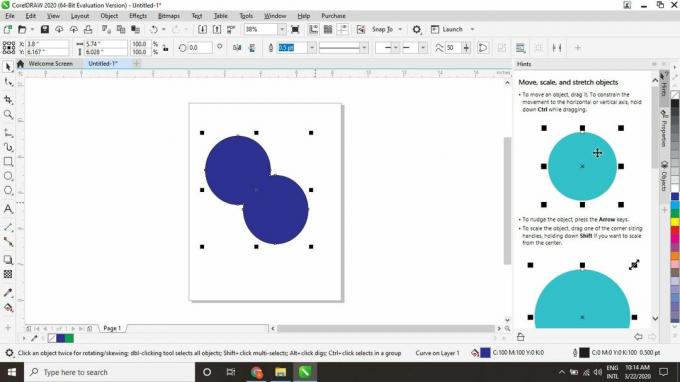Når du eksporterer tegn for en skrift i CorelDRAW må hver bokstav eller symbol være et enkelt objekt. Slik kombinerer du flere former i CorelDRAW slik at du kan behandle dem som ett objekt.
Instruksjonene i denne artikkelen gjelder CorelDraw 2020 Graphics Suite, men mest informasjon gjelder også eldre versjoner av CorelDRAW.
Gruppering vs. Kombinere vs. Sveiseobjekter
Mens du kan gruppere objekter sammen med hurtigtasten Kontroll+G, må du bruke snarveien Kontroll+L å kombinere gjenstander. Gruppering lar deg midlertidig behandle flere objekter som ett; kaming gjør effekten permanent.
Dessverre, når du kombinerer to overlappende objekter, får du et "hull" der objektene overlapper hverandre. Dette kan være det du vil ha, og det er nyttig for noen typer grafikk. Men hvis det ikke er det du hadde tenkt, må du sveise de overlappende gjenstandene.

Mac brukere bør erstatte Kontroll nøkkel med Kommando når du bruker hurtigtaster.
Hvordan kombinere objekter i CorelDRAW
Mens kommandoen kombinere kan legge igjen hull i overlappende objekter, kan du kombinere tilstøtende (ikke-overlappende) objekter:
-
Velg Plukk verktøy.
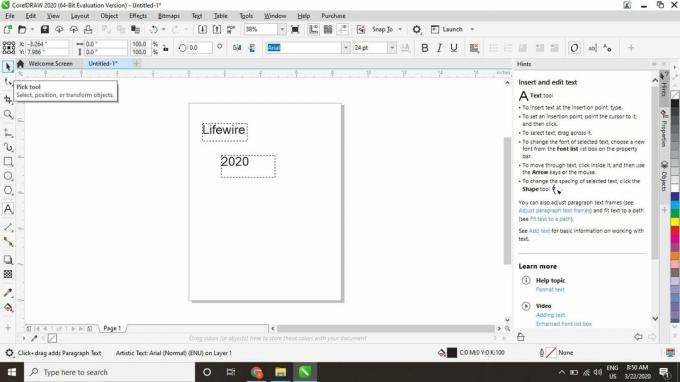
-
Klikk og dra for å tegne en rute rundt objektene du vil kombinere, og trykk deretter på Kontroll+L på tastaturet.
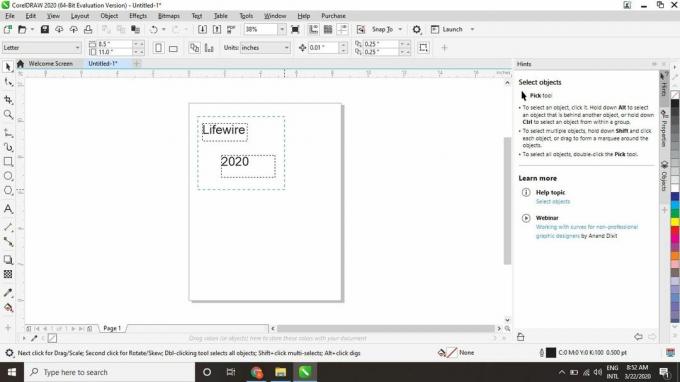
Du kan også kombinere valgte objekter ved å velge Gjenstand > Kombinere fra øverste oppgavelinje.
-
De to objektene blir ett. Du må kanskje utvide visningen for å se hele det nye objektet.
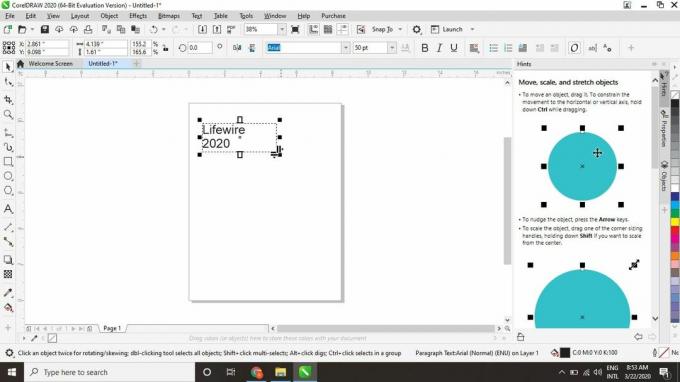
Nå kan du redigere lignende kombinerte objekter som en helhet. Hvis du for eksempel kombinerte flere tekstbokser, behandler tekstverktøyet dem som en enkelt tekstblokk.
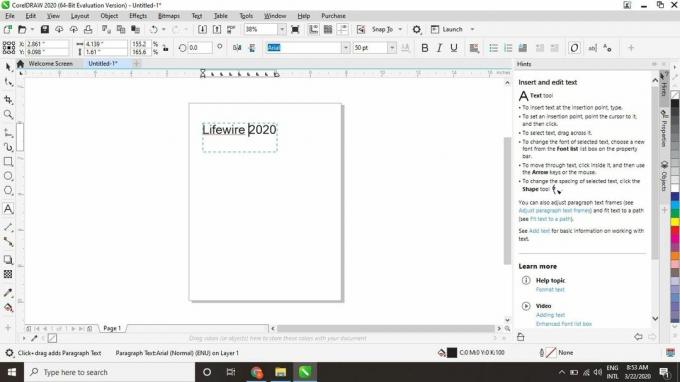
Hvordan sveise overlappende gjenstander
Sveisekommandoen fungerer med både overlappende og tilstøtende (ikke-overlappende) objekter:
-
Velg Plukk verktøy og velg det første objektet.
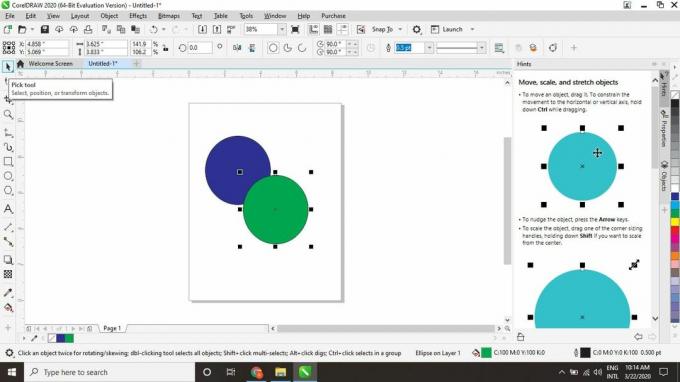
-
Hold nede Skifte tasten og velg det andre objektet.
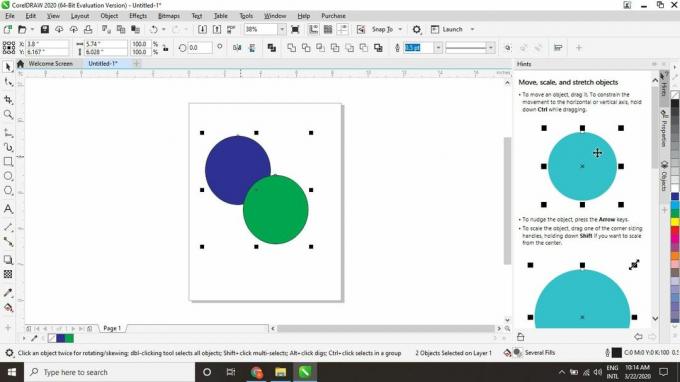
-
Å velge Gjenstand > Forming > Sveis i øverste oppgavelinje.
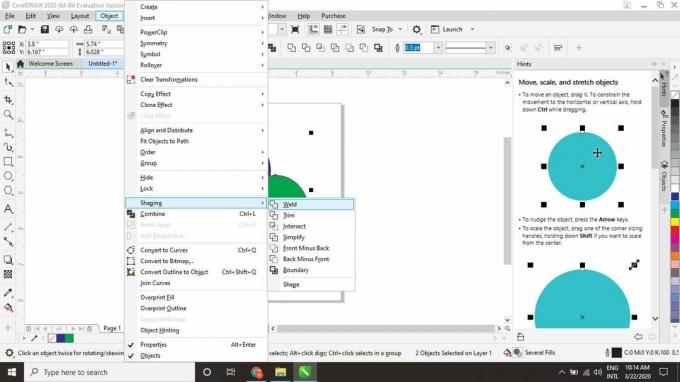
Når du sveiser gjenstander i forskjellige farger, får de fargen på det siste objektet du valgte. For eksempel, hvis du har overlappende grønne og blå sirkler, vil du velge den grønne og den blå en til at hele objektet blir blått. Hvis du ville at det nye objektet skulle være grønt, ville du først velge den blå sirkelen og deretter den grønne.